Nu, waarom zou je arping nodig hebben?? Stel je voor dat je werkt met een klein kantoornetwerk. Het klassieke ping-commando gebruiken om hosts te pingen om hun beschikbaarheid te verifiëren is erg verleidelijk, toch? Welnu, als u het ICMP-protocol gebruikt, voert u in feite ARP-verzoeken uit voor het aftasten van apparaten in het netwerk.
Dit is waar de arping-tool van pas komt. Net als ping, pingt arping netwerkhosts met behulp van netwerklaag ARP-pakketten. Deze methode is handig voor hosts die niet reageren op Layer 3 en Layer 4 ping-verzoeken.
Dit artikel laat zien hoe je de arping-opdracht in Linux gebruikt.
Arping in Linux
Onder netwerkbeheerders is arping een populaire tool. Het is echter niet opgenomen in de standaardset tools die door Linux worden aangeboden. U zult arping dus handmatig moeten installeren.
Gelukkig is arping een populaire tool. Welke distro je ook gebruikt, deze zou rechtstreeks beschikbaar moeten zijn vanaf de officiële pakketservers. Voer de volgende opdracht uit volgens uw distro.
Voor Debian/Ubuntu en derivaten is het pakket net-tools nodig voor de arp-tool:
$ sudo apt install arping net-toolsVoor Fedora en derivaten:
$ sudo dnf installeer arpingVoor openSUSE en derivaten:
$ sudo zypper installeer arping2Arping gebruiken
Ontdek Hosts
Als meerdere apparaten via Ethernet zijn aangesloten, hebben de systemen al een interne ARP-tabel voor communicatie via het netwerk. U kunt arping gebruiken om de vermeldingen in het netwerk weer te geven.
Voer hiervoor de volgende opdracht uit:
$ arp -a
Zoals je kunt zien, zal de opdracht een lijst met hostnamen afdrukken, samen met hun IP- en MAC-adressen.
Ping-hosts
Als u het IP-adres van het doelapparaat kent, kunt u het adres eenvoudig doorgeven aan arping om een ARP-ping uit te voeren.
$ arping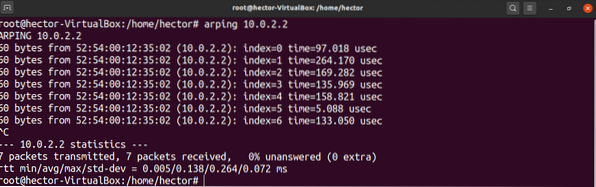
Met Arping kunt u ook het aantal keren definiëren dat u het doelapparaat moet pingen. Gebruik hiervoor de vlag "-c", gevolgd door het aantal uit te voeren pings.
Een snelle tip: als een nieuw apparaat wordt geïdentificeerd, moet u de volgende opdracht uitvoeren om de ARP-tabel bij te werken:
ARP-time-out
Als arping het IP-adres van het doel niet kan oplossen, zal dit een ARP-time-out veroorzaken. Voer de volgende opdracht uit om te demonstreren:. Het IP-adres moet iets ontoegankelijks zijn.
$ arping -c 7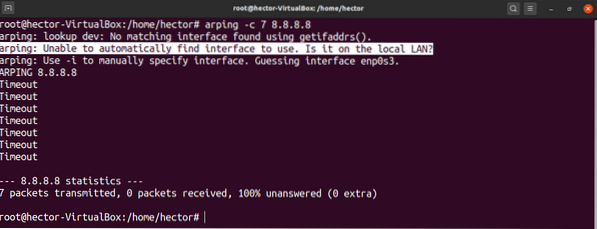
Zoals je kunt zien, zal arping je op de hoogte stellen als je de netwerkinterface niet hebt opgegeven. Dit komt omdat arping verwacht dat je de interface specificeert. Indien niet gespecificeerd, probeert arping het te raden.
Specificeer netwerkinterface
Zoals je in de vorige sectie hebt gezien, geeft arping er de voorkeur aan dat je de netwerkinterface specificeert. Dit is vooral nodig als er meerdere netwerkinterfaces op de server zijn. Arping kan niet raden welke netwerkkaart moet worden gebruikt.
Om dit probleem te voorkomen, kunnen we de netwerkinterface handmatig specificeren voor arping. Als deze methode wordt gebruikt, zal arping de gespecificeerde netwerkinterface gebruiken in plaats van giswerk te doen.
Maak eerst een lijst van alle beschikbare netwerkinterfaces met de volgende opdracht:
$ ip-link tonen
Geef vervolgens de netwerkinterface op voor arping met behulp van de vlag "-I", zoals hieronder weergegeven:
$ arping -I -c 7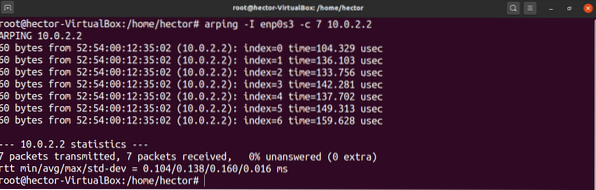
Geef het MAC-adres van de bron op
Net als bij de vorige methode is het ook mogelijk om het MAC-adres op te geven van de bron van waaruit u de pakketten verzendt. Gebruik hiervoor de vlag "-s", gevolgd door het gewenste MAC-adres, als volgt:
$ arping -c 7 -s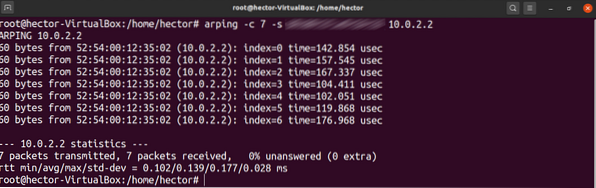
Nu, afhankelijk van of u eigenaar bent van het MAC-adres, zijn er twee uitkomsten:
- Als je het MAC-adres bezit, kun je gewoon met de vlag "-s" gaan.
- Als u het MAC-adres niet bezit, probeert u het te vervalsen. Als dat het geval is, moet je de promiscue modus gebruiken. Bekijk hier meer over de promiscue modus. Ter herinnering: deze modus is zo geconfigureerd dat alle frames worden verzonden die door de NIC . worden ontvangen.
Het goede is dat arping in de promiscue modus kan draaien. Gebruik de vlag "-p" om deze modus in te schakelen. De opdracht ziet er ongeveer zo uit:
$ arping -c 7 -s -p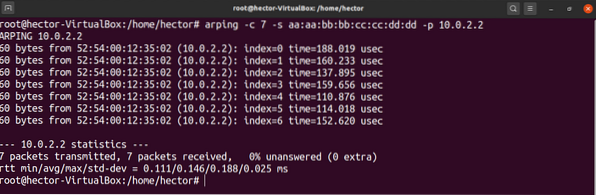
Geef het IP-adres van de bron op
Een ander interessant kenmerk van arping is de mogelijkheid om het bron-IP-adres handmatig te definiëren. De manier waarop deze methode werkt, lijkt veel op de vorige stap.
Deze methode heeft echter zijn eigen problemen. Zodra arping het apparaat pingt, zal het apparaat antwoorden op het IP-adres dat u handmatig hebt gedefinieerd. Zonder eigendom van dat IP-adres zal arping de antwoorden niet ontvangen.
Gebruik de vlag "-S" om het bron-IP-adres handmatig te definiëren.
$ arping -c 7 -S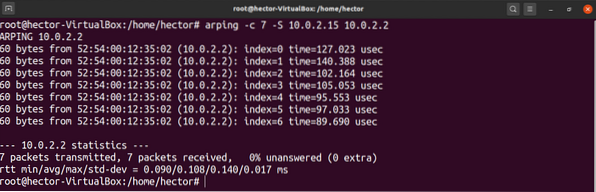
Er zijn nog meer nuances aan deze methode:. Hoe u deze methode gebruikt, hangt af van of u de eigenaar bent van het IP-adres:
- Als u de eigenaar bent van het IP-adres, dan bent u klaar om te gaan.
- Als u niet de eigenaar bent van het IP-adres, wilt u misschien de promiscue modus gebruiken.
Als uw situatie overeenkomt met de tweede optie, gebruik dan de vlag "-p" om de promiscue modus in te schakelen.
$ arping -c 7 -S -p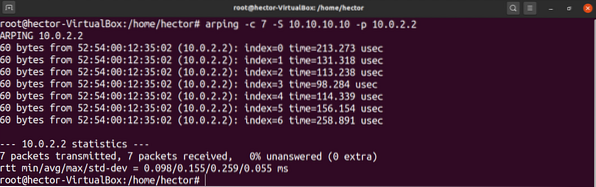
Arping-hulp
Hoewel dit de meest gebruikte arping-commando's zijn, zijn er meer functies die arping biedt. arping biedt bijvoorbeeld een snelle hulppagina voor on-the-fly documentatie:
$ arping --help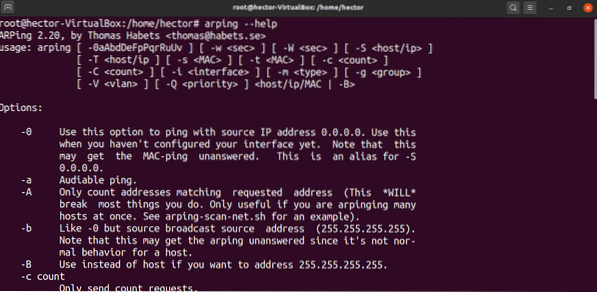
Als je geïnteresseerd bent in diepgaande informatie over de kenmerken van arping, kun je dieper in de man-pagina duiken:
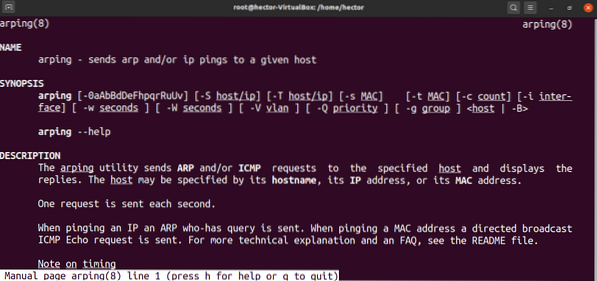
Laatste gedachten
Deze tutorial behandelt enkele van de meest voorkomende methoden voor het gebruik van arping. U kunt de ARP-tabel bijwerken en het MAC- en IP-adres vervalsen in de promiscue modus.
Voor de ambitieuze Linux-netwerk- en systeembeheerders hoeft dit niet de plek te zijn om te stoppen! Bekijk Fierce, een geavanceerdere tool boordevol functies die wordt gebruikt voor netwerkscannen.
Veel computerplezier!
 Phenquestions
Phenquestions

